由 Christnal更新於 October 30, 2024
想要在在飛機上離線觀看Netflix?這篇文章將告訴你在飛機上觀看Netflix的兩種有效方法。除了使用Netflix應用程式在手機上觀看電影外,還可以嘗試使用專業的iMovieTool Netflix影片下載器從Netflix下載您喜愛的節目和電影,無需連接網路也能使用大螢屏手提電腦在飛行途中離線觀看Netflix影片,無需Netflix應用程式!
Netflix作為一個出色的電影/電視節目串流平臺,為電影愛好者提供大量熱門的電影和節目,並且Netflix允許用戶下載喜歡的影片以供離線觀看。只要訂閱了Netflix會員服務,你就可以在Netflix支援的裝置上隨時觀看影片,甚至可以將Netflix內容下載下來以便在沒有網絡連接的情況下離線觀看,例如在飛機上、長途差旅中。

很多人想在長途飛行中觀看Netflix 電影或煲劇以打發時間,由於有飛機上沒有網絡或極其不穩定的WiFi連接導致無法順暢地在線串流Netflix影片。因此,有些訂閱用戶會在上飛機前透過Netflix應用程式將電影/劇集提前下載到手機上方便坐飛機時離線觀看,但一旦您點擊播放按鈕,它們將在48小時至7天內過期,未觀看的下載內容可保留30天。此外,在飛機上使用小屏幕的手機觀看電影會感到很不爽,如果你想在飛機上透過大螢屏手提電腦觀看Netflix,那麼你來對地方了!
今天,我會教大家如何在電腦/手提電腦上下載Netflix下載電影和節目,Netflix影片永久存檔為MP4格式,不會過期,無需Netflix官方應用程式也可以在飛機上離線觀看您喜愛的Netflix節目和電影!
内容
方法一、使用iPhone/iPad/Android手機在飛機上離線觀看Netflix電影
訂閱Netflix會員後,你可以提前從Netflix應用程式下載節目或電影到你的裝置上,然後,你就可以自由在飛行期間觀賞Netflix影片,享受一個輕鬆的長途飛行。這是在飛機上離線觀看Netflix最簡單的方法。接下來所展示如何在你的iPhone、iPad、手機或平板電腦上離線下載Netflix。
一、在iPhone或iPad上下載Netflix:
第一步、在你的iPhone或iPad上打開 Netflix 應用程式。並登入您的 Netflix 帳號。
第二步、在頁面左上角的圖標,然後選擇可供下載部分,選擇您要下載的 Netflix 電影。你可以點擊它以打開它的介紹資訊。
第三步、點選下載圖示開始下載,下載後,可以在「我的下載」中查看已下載的Netflix影片。
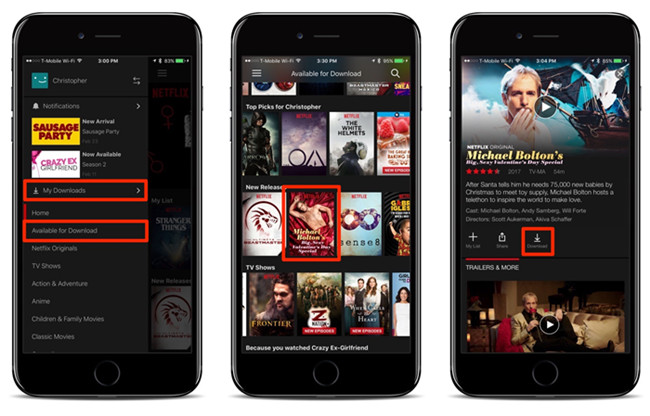
二、在Android手機或平板電腦上下載Netflix:
第一步、在你的手機或平板電腦上打开Netflix應用程式,如果您還沒有,請前往您的應用程式商店下載。
第二步、你可以在可供下載部分選擇影片或前往搜索栏搜尋您想在飛機上觀看的节目或电影。
第三步、點選下載圖示開始下載,下載完成,然後在「我的下載」中查看下載的電視節目或影片。
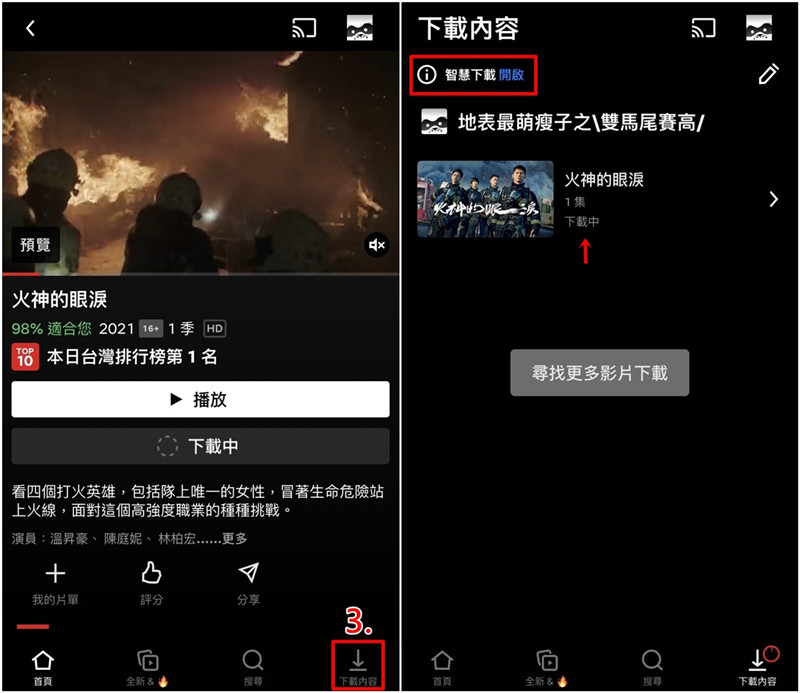
當您在飛機上時,只需打開Netflix應用程式,前往【下載】部分,然後點擊您想觀看的節目或電影即可在飛行途中離線反饋Netflix了。
在Netflix應用程式上離線下載Netflix影片的確很簡單,但它們會在短暫的時間內過期(播放過的影片會在48小時後過期),變得不可播放。因此,您需要在下一次飛行之前前往Netflix應用程式的「下載」部分中查看每部影片的到期日,以確保您下載的內容在飛行期間仍可訪問。此外,當你訂閱過期後,你將無法離線觀看下載的影片,並且你只能透過在Netflix 應用程式上離線觀看Netflix影片,無法傳輸到其它裝置上觀看。
那麼有什麼方法可以破解Netflix下載限制呢?可以在將Netflix電影下載到電腦上離線觀看嗎?答案是肯定的!雖然Netflix沒有提供電腦端下載功能,我們可以繞過Netflix下載限制並將Netflix影片下載並轉換為MP4檔,這樣便可以在飛行途中使用電腦大熒幕自由觀看Netflix節目/電影了。
方法二、使用手提電腦在飛機上離線觀看Netflix電影
要想在飛機上使用大螢幕手提電腦觀看Netflix電影並不容易,雖然柰飛公司提供了適應於Windows 11/10的Netflix應用程式,但是,由於Windows版的Netflix應用已經取消了下載功能,奈飛公司也沒有提供Mac版的Netflix 應用程式,要在Macbook上下載Netflix以便在飛機上觀看,需要藉助第三方專業的下載工具了。本文將介紹兩種在飛機上下載離線觀看Netflix的方法。除了通過官方應用程式的下載功能將Netflix離線下載到移動裝置,還可以使用第三方專業的Netflix影片下載器將Netflix 電影/電視節目下載到電腦,將Netflix影片儲存為無DRM的MP4或MKV格式,從而永久珍藏Netflix 影片。這樣即使你的Netflix會員過期了,也可以離線觀看精彩的Netflix影片。
iMovieTool Netflix影片下載器是一款功能強大的Netflix影片下載器,可讓您在Windows或Mac電腦上下載所有的Netflix內容,沒有任何限製。使用iMovieTool,你可以將Netflix影片下載為MP4或MKV格式並永久儲存在你的電腦上。此外,對於畫質方面該軟件可讓你輕松下載 1080p或720p全高清畫質的Netflix影片,同時還支援以50倍的速度下載影片任務,並提供Dolby Atmos和5.1環繞聲。下載完成後,您就可以將Netflix影片(MP4檔)匯入到任何裝置(Windows/Mac電腦、智能電視、MP4播放器、PS4、PS5等)上離線觀看,從而無需連接互聯網。如果需要,甚至可以將它們傳輸到你喜歡的裝置上方便在飛行期間觀看。
iMovieTool Netflix影片下載器功能特點:
- 從Netflix下載任何節目、電影、動漫等各種內容
- 輕鬆將Netflix影片下載為MP4或MKV格式
- 內建Netflix網頁播放器,無需下載Netflix應用程式
- 將Netflix影片下載為1080p或720p全高清畫質
- 保留杜比全景聲(Dolby Atmos) 或 5.1 環繞音效
- 以50倍的速度下載Netflix,還支援批量下載
- 與Windows和Mac作業系統完美相容
教學:將Netflix電影下載到電腦以在飛機上離線觀看
第一步、啟動軟體並選擇Netflix下載服務
將iMovieTool Netflix影片下載器下載並安裝到你的電腦後,就能打開軟件進入主界面,你會看到8種不同的串流媒體下載服務,由於我們今天要離線下載Netflix,因此要點擊「Netflix」圖標。

第二步、登入你的Netflix賬戶
然後軟體會彈出一個窗口,要求你登入Netflix賬戶,你只需根據要求輸入Netflix賬戶和密碼即可完成登錄。
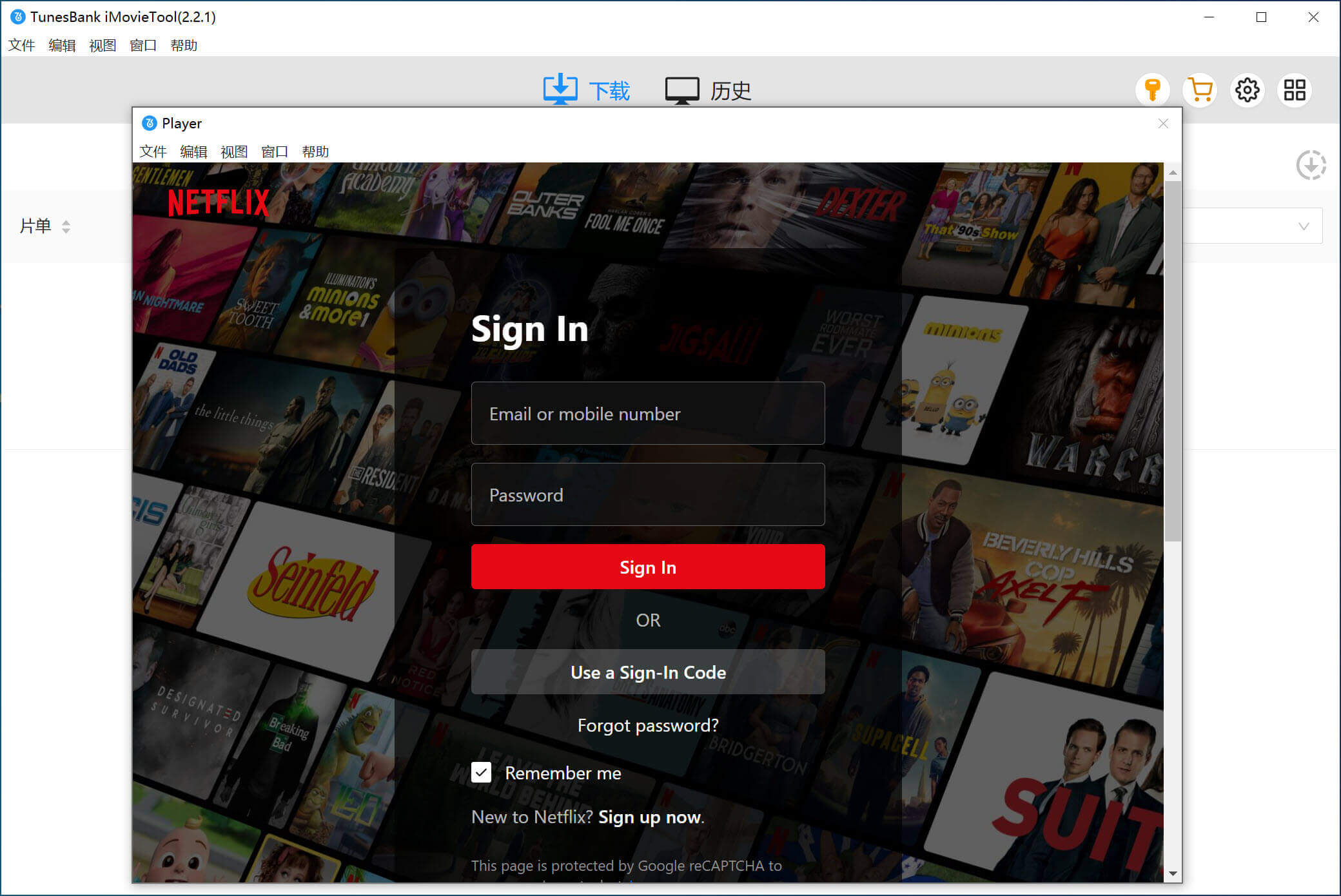
第三步、搜索要下載的 Netflix內容
接著你會看到以下頁面,你可以在搜索欄裡輸入影片名稱來搜索你要下載的 Netflix節目或電影,很快就會顯示搜索結果。你可以上下滑動查看以選擇正確的影片。
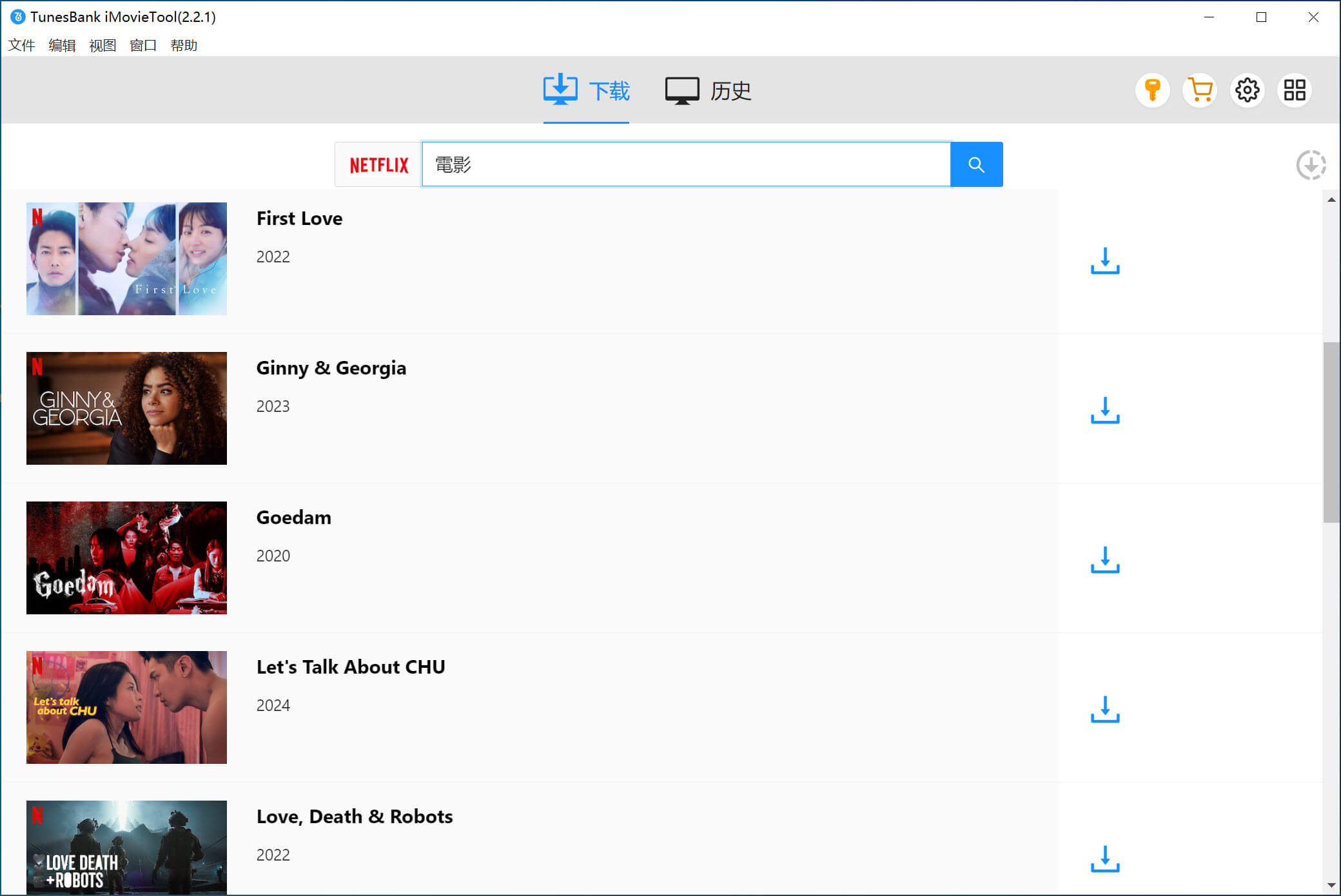
或者可以直接從 Netflix App或Netflix網站複製影片鏈接,然後粘貼到軟件的搜索欄也能快速找到下載的影片。
第四步、自訂輸出影片設定
一般情況下軟體會以MP4 作為輸出格式,不過你可以可以點擊右上角的「齒輪」圖標,在自定義輸出菜單你可以選擇 MP4或 MKV作為輸出視訊格式,以及音訊語言、字幕語言輸出、視訊編解碼器、輸出資料夾等。
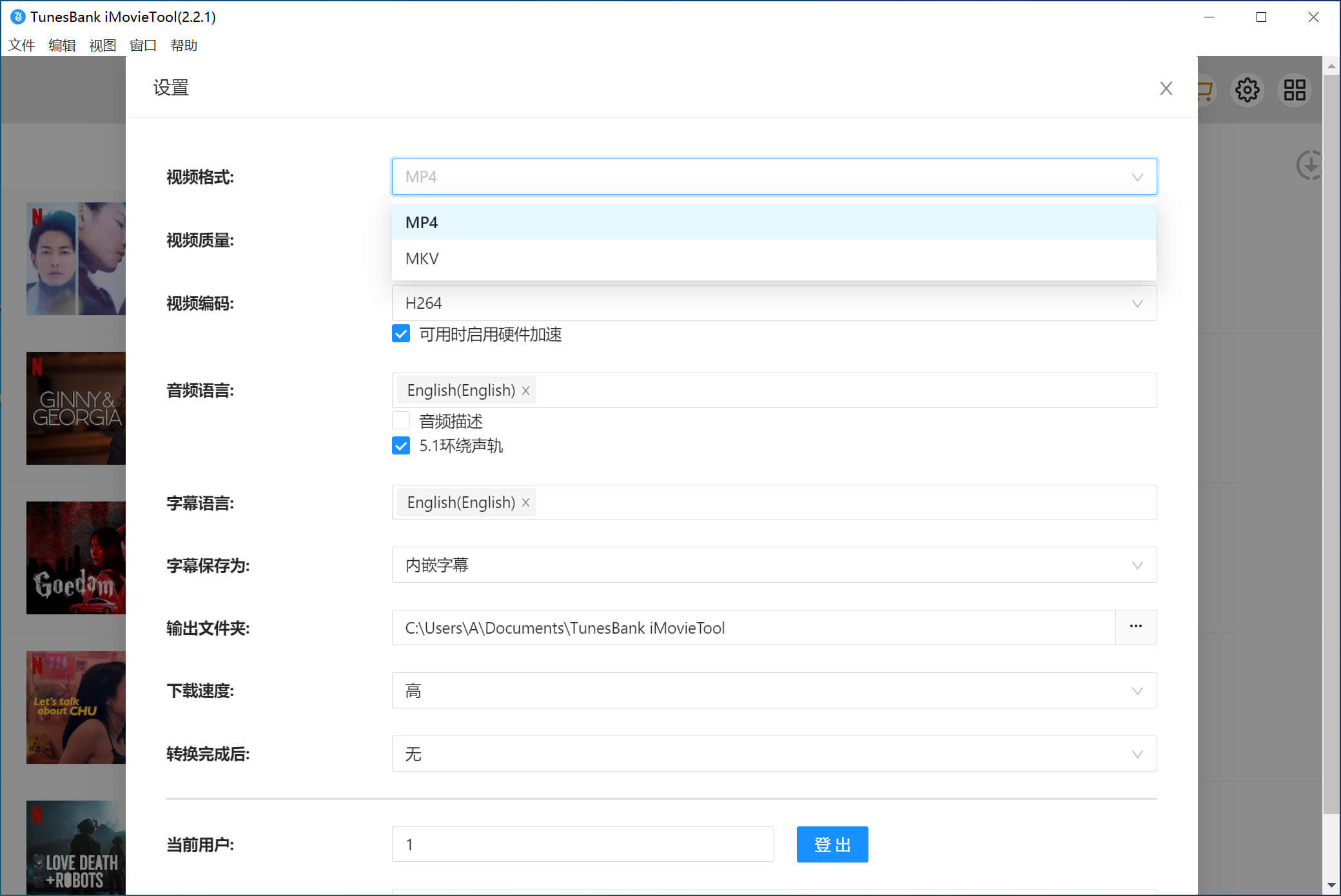
第五步、開始下載 Netflix影片
完成設定後,便可以回到剛剛的搜索頁面,再次找到要下載的影片並點擊右下角的「下載」按鈕,等待下載完成,它們將MP4或MKV檔案儲存在電腦上。同時軟體支援批量下載並且不會減慢下載速度,只需按照上面操作即可添加到下載列表。
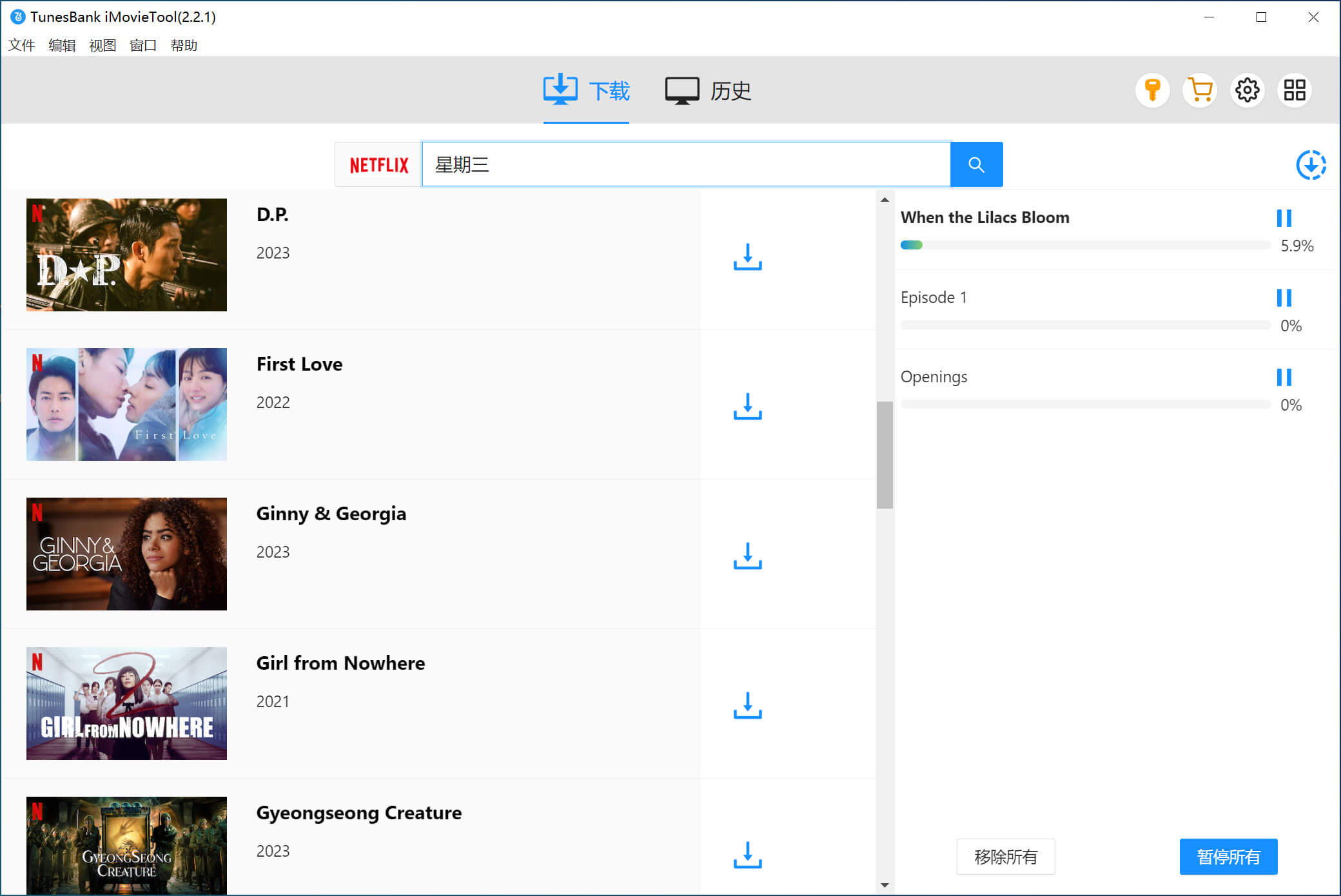
第六步、在手提電腦上離線播放Netflix電影
當下載任務完成後,你就可以在軟體打開「歷史記錄」菜單以查看,你會發現影片已經以 MP4/MKV檔永久儲存到你的電腦上。現在,你就可以在坐飛機的時候使用手提電腦離線觀看Netflix節目、電影了,無需連接網絡,無需Netflix 應用程式。
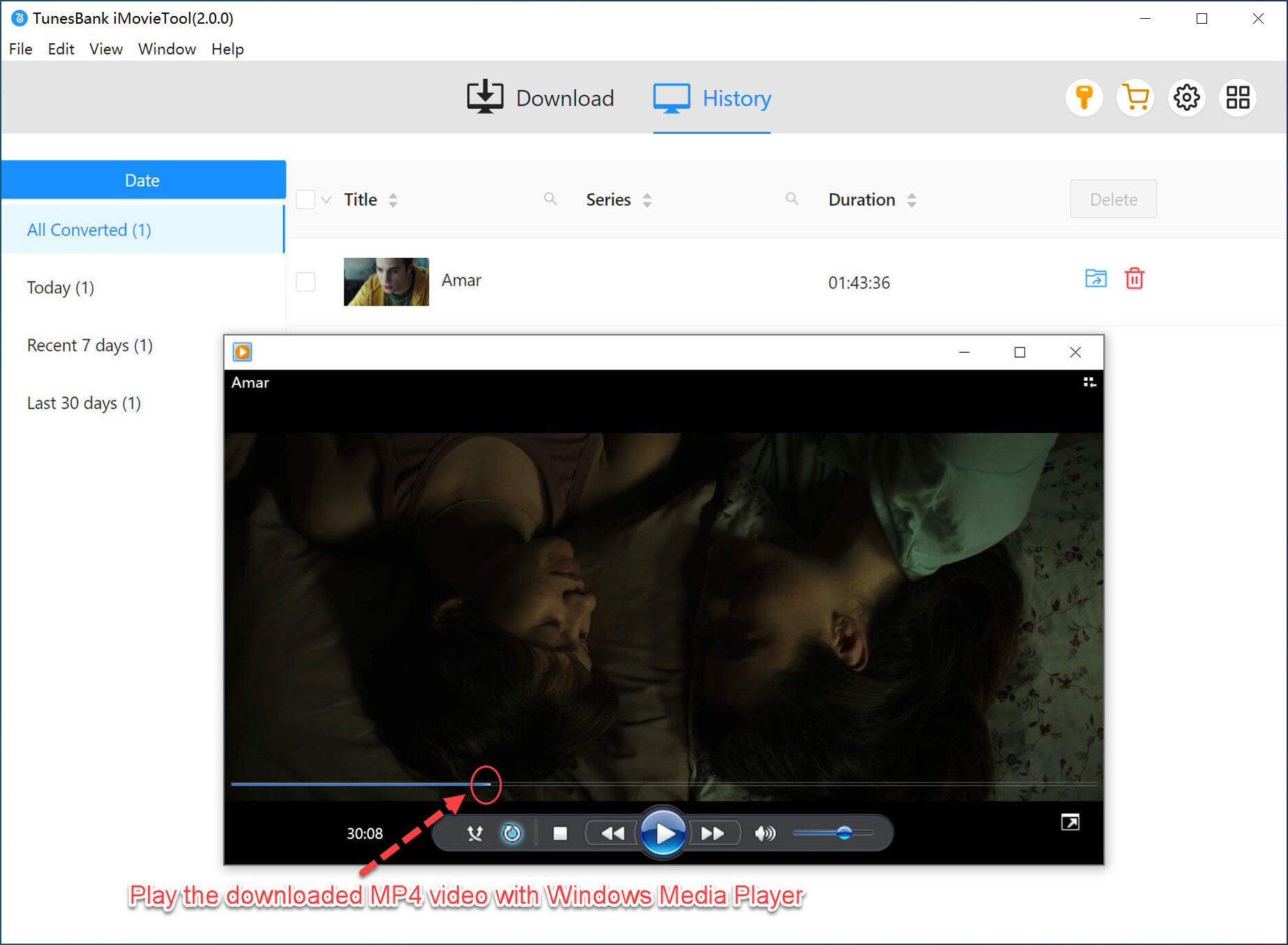
第七步、在其他移動裝置上離線播放Netflix 電影/節目
請打開電腦的輸出資料夾,所有下載的影片以普通的MP4檔儲存在電腦中。你可以使用USB數據線將手機/平板電腦或其他MP4播放裝置連接到電腦,然後將下載的Netflix MP4影片從電腦複製到移動裝置上。這樣你就可以將你喜歡的Netflix 電影/電視節目永久儲存在你的手機或平板電腦,無需使用 Netflix App也能離線觀看,即使你的Netflix會員訂閱過期,你仍然可以播放它們。
在飛機上觀看Netflix電影需要注意的問題:
1.確保你的Netflix離線下載仍有效
2.及時備好電池組
3.準備好有線或藍牙耳機
在飛機上觀看 Netflix 的常見問題解答:
問題一、可以在飛機上觀看下載的Netflix影片嗎?
當然可以,除了可以在Netflix應用程式下載影片在飛機上離線觀看,還可以使用第三方專業的iMovieTool Netflix影片下載器,將Netflix影片以MP4或MKV格式永久儲存到你的裝置上,無需續訂Netflix會員。
雖然Netflix應用程式現在僅允許用戶在Windows PC或Mac上在線串流影片,無法通過其下載功能離線下載 Netflix。但是你可以使用第三方專業的Netflix影片下載器,輕鬆將所有心水的Netflix節目和電影下載到您的電腦上,頁面整潔易操作,只需在其內建立的網絡播放器登入你的Netflix賬戶,即可快速訪問Netflix資源庫且沒有任何下載限制。下載完成後,即使你在飞行途中的高空上,無需網路連線、無需續訂Netflix會員,也可以離線觀看您喜愛的Netflix節目和電影。
問題二、為什麼Netflix內容會過期?
在大多數情況下,Netflix離線下載將在7天後過期。有些播放後甚至會在48 小時後過期,如果你想確保能有效在飛機上觀看Netflix影片,最好是飛行前前往Netflix查看。
問題三、Netflix能在飛行模式下運行嗎?
如果你打開了飛行模式,並且飛機上有WiFi,你就可以直接在Netflix上觀看節目或電影,如何飛機上沒有WiFi,你可以離線觀看下載的Netflix內容。
總結
希望本文所提供的兩種方法能有效幫助你在飛機上觀看Netflix。如果您是 Netflix 訂閱用戶,您可以直接在Netflix應用程式中下載您喜歡的影片在飛機上離線觀看,不過下載的影片會過期。要不受任何限制地在任何時候、任何地方觀看你喜愛的電影,我推薦你使用iMovieTool Netflix影片下載器,可永久儲存Netflix內容,無論你使用什麼裝置,都能讓您在飛行期間輕鬆享受 Netflix 影片!
熱門解決方案
Comments
Sorry the comment has been closed.











Comments are off!